Android-sovellusten käyttämiseen on monia tapojatietokoneissa. Tämä johtuu siitä, että Androidin kasvaessa tietokoneiden käyttäjät oppivat, että Androidilla on monia työpöytäluokan sovelluksia, jotka olisivat täydellisiä työpöydälle. Tämä pätee erityisesti Linuxiin, koska jotkut sovellukset, joita vain ei ole käytettävissä, (esimerkiksi Amazon-musiikki, Pandora ja muut). Tässä artikkelissa näytetään, että ajat Android-sovelluksia Linuxissa Googlen ja mielenkiintoisen selaustyökalun avulla.
Chromen asennus
Paras ja luotettavin tapa käyttää AndroidiaLinux-sovellukset tekevät Android-sovelluksista Chrome-verkkosovelluksia. Seurauksena on, että tarvitsemme Google Chromen. Valitettavasti Linux-jakelu ei tee Googlen verkkoselaimesta oletusasetusta. Firefox on yleensä valittu selain useimmissa Linux-jakeluissa.

Google jakelee Chromen kahdelle suurelle Linux-pakkausmuodolle (erityisesti DEB ja RPM).
Ubuntu / Debian
Siirry Googlelle.fi / Chrome ja napsauta latauspainiketta. Etsi ”64 bit .deb (Debian / Ubuntu)” ja napsauta latauspainiketta. Jos käytät 32bittiä, napsauta sen sijaan. Kun paketti on ladannut, etsi se tiedostonhallinnasta ja kaksoisnapsauta sitä. Tämä avaa Debian-paketin asennusohjelman.
LIITTYVÄT LUKEMUKSET: Tarkista parhaat Ubuntun VPN: t, jos arvostat online-yksityisyyttäsi.
Arch Linux
Google Chromen arkistossa ei ole pakettiaLinux, mutta sillä ei ole väliä. Voit silti asentaa Chromen Arch Linuxiin AUR: n avulla. Siirry tälle sivulle, lataa tilannekuva ja käännä paketti. Voit vaihtoehtoisesti asentaa tämän paketin Yaourtin kaltaisilla työkaluilla.
Fedora / openSUSE
Kuten Ubuntu / Debian -osiossa, myös Googlella on RPMFedoralle, SUSE: lle ja muille Redhat-pohjaisiin käyttöjärjestelmiin. Siirry Google.com/Chrome ja napsauta Lataa. Täältä löydät ”64 bittinen .rpm (Fedora / openSUSE)”. Napsauta latauskansion pakkausta avataksesi sen tietokoneesi paketin asennusohjelman sisällä.
muut
Linux-jakelu ei ole luettelossa? On todennäköistä, että käyttöjärjestelmässäsi ei ole Google Chromea. Oikeudenmukaisuuden vuoksi kuka tahansa voi purkaa Google Chrome Linux -paketin ja saada sen toimimaan Linux-jakeluunsa. Niille, jotka tarvitsevat Chromen, mutta eivät pysty sitä saamaan, on parempi vaihtoehto: Chromium.
Chromium on aivan kuten Google Chrome, miinus pienet asiat, kuten omat laajennukset (flash ja Netflix liittyvät asiat). Kaikki tässä oppaassa tarkoitettu Chromelle toimii Chromiumille.
Asenna selain siirtymällä haluamaasi paikkaanyleensä asenna normaali ohjelmisto. Tämä voi olla terminaalin paketinhallinta tai Linux-jakeluun asennettu ohjelmistokauppa. Etsi vain ”Chromium-selain” ja asenna se.
Kaarihitsaaja
Muutama vuosi sitten Google päätti luodaChrome-pohjainen suoritusaika Androidille. Kun ajoaika päättyi, vain Googlen hyväksymät sovellukset siirrettiin. Yhteisö näki tämän tilaisuutena ja suunnitteli tämän ajon, jotta kaikki Android-sovellukset voidaan muuntaa. Kaikki tämä tehdään Arc Welderin avulla. Siirry tähän asentaaksesi sovelluksen Chrome- / Chromium-selaimeesi.
Lataa Android APK
Android-sovellusten saaminen työskentelemään Arc Welderin jaChrome on vaikea. Tämä johtuu siitä, että Google Play Kauppa ja muut sovelluskaupat eivät toimi. Sen sijaan käyttäjien on ladattava Android-sovellustiedostot, ts. APK: t tietokoneelle manuaalisesti. Onneksi on verkkosivustoja, joiden avulla voit ladata Android-sovelluksen APK-tiedoston tietokoneellesi. Jos haluat ladata APK: n, siirry osoitteeseen apkmirror.com ja etsi hakupalkista Android-sovellus, jonka haluat ladata Linuxiin.
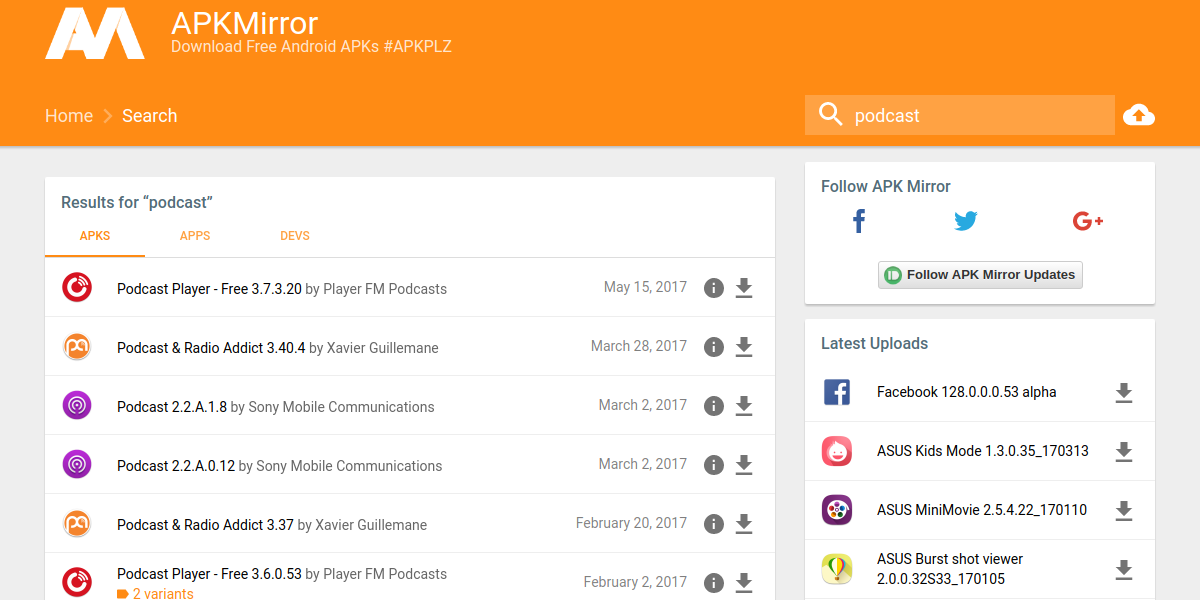
merkintä: Googlen rakentamat Android-sovellukset tai Play-palveluihin luottavat sovellukset eivät toimi Arc Welder -sovelluksen kanssa.
Kun olet löytänyt sovelluksen, jota haluat käyttää, tallenna se Linux-tietokoneesi Lataukset-kansioon.
Suorita Android-sovellukset kaarihitsauksella
Siirry ensin Chromen sovellusosioon. Napsauta Android-hitsaajakuvaketta avataksesi Kaarihitsaus-käyttöliittymän. Näet varoituksen siitä, että et käytä Kaarihitsauslaitetta ”Chrome OS” -laitteessa. Ohita se ja napsauta Valitse-painiketta. Selaa täältä kansiota, johon Android APK on ladattu.
Napsauta seuraavalla sivulla Lisää APK -painiketta. Siirry jälleen Lataa-kansioon, etsi APK-tiedosto ja valitse selausvalikosta.
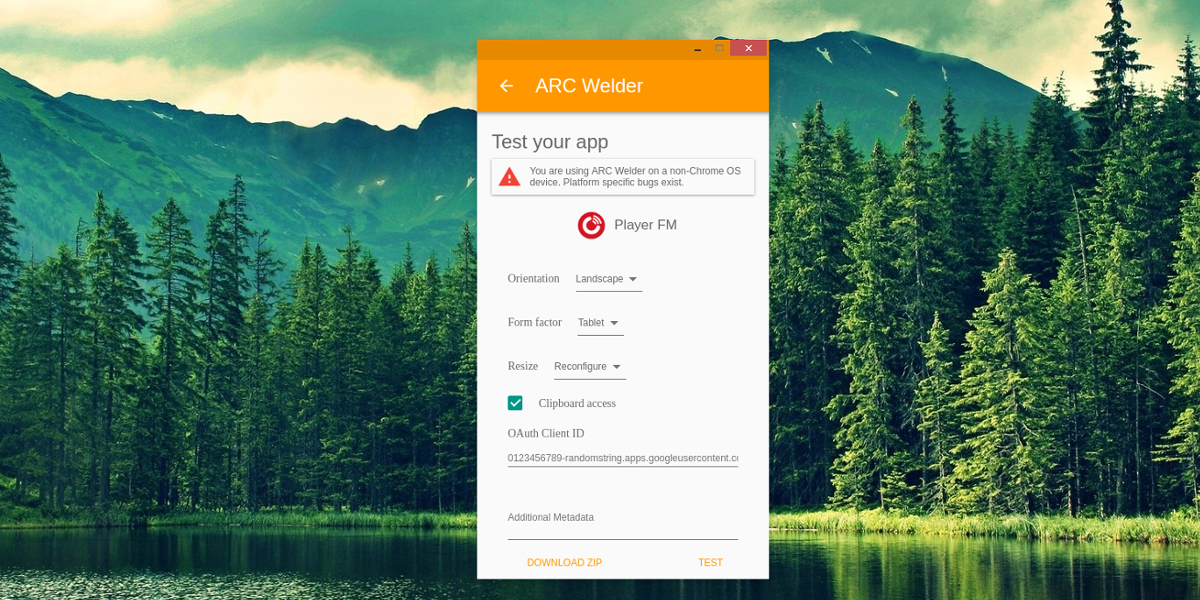
Viimeinen sivu on missä sovellus muuntaaKromi. Mess asetusten avulla Android-sovelluksen asettaminen mieleiseesi. Tämä tarkoittaa muutosta esimerkiksi suuntaan, muotokertoimeen jne. Kun olet valmis, napsauta “Lataa ZIP” ladataksesi sovelluksen.
Viimeistele prosessi napsauttamalla “testi” -painiketta. Tämä käynnistää Android-sovelluksen heti.
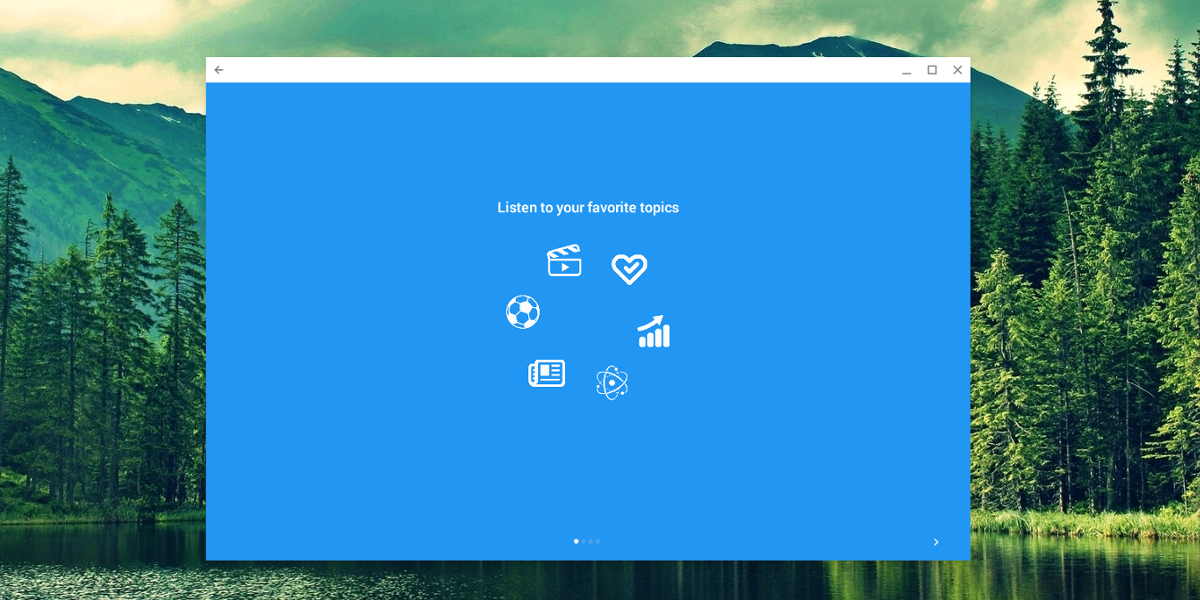
Tästä eteenpäin voit etsiä Linux-työpöydältäsi Android-sovellusta. Se näkyy kuten mikä tahansa muu järjestelmän ohjelma, mukana tulee kuvake ja kaikki.
merkintä: Vain yksi Android-sovellus toimii kaarihitsaajan kanssa kerrallaan. Jos haluat lisätä uuden sovelluksen. Noudata yllä olevaa prosessia, mutta muista, että edellinen Android-sovellus poistetaan.
johtopäätös
Androidilla on suurin valikoima ohjelmiamikä tahansa käyttöjärjestelmä. Sitä vastoin Linux-alustalla on todennäköisesti yksi pienimmistä sovellusväestöistä. Useimmille Linux-käyttäjille suurin osa (ellei kaikki) heidän ohjelmistotarpeistaan täytetään. He valehtelevat, jos sanoisivat, että siellä ei ollut ohjelmia, joita he eivät pääse Linuxiin. Siksi Arc Welder on niin arvokas: sen avulla käyttäjät voivat ajaa Android-sovelluksia Linuxissa, saada hiukan enemmän irti käyttöjärjestelmästään ja tuo aivan uuden luokan sovelluksia yli.













Kommentit